Modrá obrazovka chyb smrti patří k nejobtížněji vyřešitelným, protože okamžitě a úplně vypnuly systém. Jednou takovou chybou je chyba s kódem tcpip.sys. To znamená Transmission Control Protocol over Internet Protocol.
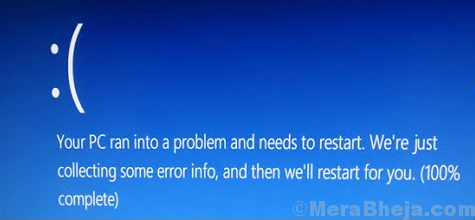
Způsobit
Tato chyba znamená problém s ovladači nebo konfliktními programy. Pro připojení zařízení přes internet je v zásadě nezbytný Transmission Control Protocol over Internet Protocol. Pokud selže, systém se vypne, protože se jedná o zásadní protokol.
Náš přístup k řešení by byl zkontrolovat problém s ovladači a poté s problémovými programy. Obvykle bychom se mohli do systému přihlásit po restartování systému po této chybě modré obrazovky.
Postupně vyzkoušejte následující kroky pro řešení potíží:
Řešení 1] Aktualizujte Windows
1] Kliknutím na tlačítko Start a poté na symbol ozubeného kola otevřete stránku Nastavení.
2] Na stránce Nastavení vyberte z této možnosti Aktualizace a zabezpečení.
3] Kliknutím na Aktualizovat provedete Windows Update.

4] Restartujte systém.
Řešení 2] Aktualizujte ovladače
Při provádění aktualizace Windows Update se ovladače aktualizují automaticky, ale pokud to nefunguje, mohli bychom je aktualizovat ručně.
1] Stisknutím kombinace kláves Win + R otevřete okno Spustit a zadejte příkaz devmgmt.msc. Stisknutím klávesy Enter otevřete okno Správce zařízení.
2] V okně Správce zařízení klepněte pravým tlačítkem a vyberte Aktualizovat ovladač pro všechny ovladače.
3] Restartujte systém.
4] Můžete také zvážit odinstalování ovladačů. Jednoduše na ně klikněte pravým tlačítkem a vyberte možnost Odinstalovat. Restartujte systém a pevně jej připojte k internetu. Ovladače se znovu nainstalují samy.

5] Pokud aktualizace ovladačů takto nefunguje, mohli bychom si ovladače stáhnout z webu výrobce.
V tomto případě bych nenavrhoval vrácení ovladačů zpět, protože jakmile odinstalujeme ovladače a znovu se nainstalují, budeme stejně používat nejnovější sadu ovladačů. Pokud by došlo ke konfliktu určitého ovladače, způsobilo by to problém s určitou funkcí a ne se samotným systémem (tj. Nejedná se o chybu modré obrazovky).
Řešení 3] Vyhledejte nekompatibilní software
Zatímco hlavním krokem pro kontrolu toho samého je provedení čistého spuštění, ale abychom ušetřili čas, mohli bychom předem vyzkoušet ruční skenování.
1] Stiskněte CTRL + ALT + DEL a vyberte ze seznamu Správce úloh.
2] Rozbalte seznam programů ve Správci úloh.
3] Zkontrolujte, které procesy využívají hlavní část systémových prostředků. Pokud vám to pomůže získat představu o konfliktním programu, bylo by užitečné.
Kromě toho můžeme zkusit odinstalovat několik programů následujícím způsobem:
1] Stisknutím kombinace kláves Win + R otevřete okno Spustit a zadejte příkaz kontrolní panel. Stisknutím klávesy Enter otevřete ovládací panel.
2] Vyberte Programy a funkce ze seznamu a zobrazí se seznam programů.
3] Můžeme kliknout pravým tlačítkem a odinstalovat a konfliktní programy.
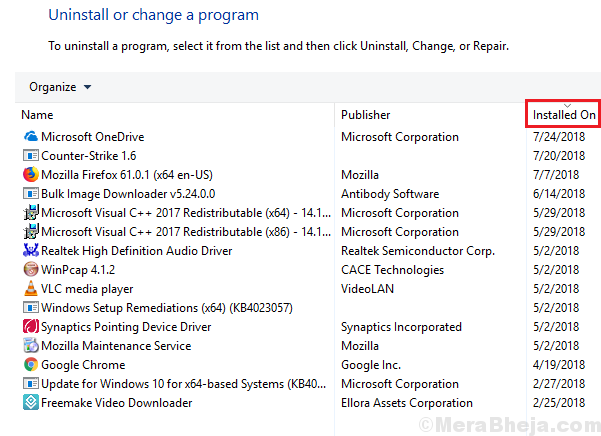
Otázkou nyní je, jak se rozhodnout, který program je v rozporu. O hrách na vysoké úrovni a souvisejícím softwaru je obvykle známo, že způsobují konflikty. Např. GeForce Experience, Webroot, Networx atd. Kromě toho bychom mohli zkontrolovat nedávno nainstalovaný software. Vzhledem k tomu, že se jedná o nedávný problém, je možné si uvědomit, že konfliktní program může být nedávno nainstalovaný.
Řešení 4] Dočasně deaktivujte antivirový software
Je známo, že antivirový software občas způsobuje tento problém. Toto řešení potíží nemusí být obecné, protože rozhraní se u různých značek antiviru liší. Otevřete tedy antivirovou aplikaci ve vašem systému a zkontrolujte, zda není možné ji deaktivovat. Se stejným problémem můžete kontaktovat dodavatele antiviru.
Doufám, že to pomůže vyřešit váš problém!

